1.注释传送的操作
①选择“选项”/“参数设置…”,设置“注释区”。
 nload="javascript:if(>500)=500" align=center border=0>
nload="javascript:if(>500)=500" align=center border=0>
②选择“视图”/“注释视图”/“元件注释/元件名称”。
 nload="javascript:if(>500)=500" align=center border=0>
nload="javascript:if(>500)=500" align=center border=0>
③选择“工具”/“传送到PLC的注释的设置”,并设置需要传送注释的软元件范围。
 nload="javascript:if(>500)=500" align=center border=0>
nload="javascript:if(>500)=500" align=center border=0>
④选择“PLC”/“传送”/“写出…”,并选择“所有范围”进行传送。
 nload="javascript:if(>500)=500" align=center border=0>
nload="javascript:if(>500)=500" align=center border=0>
2.密码设置的操作
利用FX-PCS/WIN-C软件对PLC的密码进行设置有以下两种途径:
① 在线设置:
利用编程电缆(SC-09或FX-USB-AW:SC-09是串口编程电缆,FX-USB-AW是FX系列新型USB编程电缆)将电脑与PLC联机以后,选择“PLC”/“PLC当前口令或删除”,在弹出的“口令设置”对话框中设置8位的密码(0~F)即可。
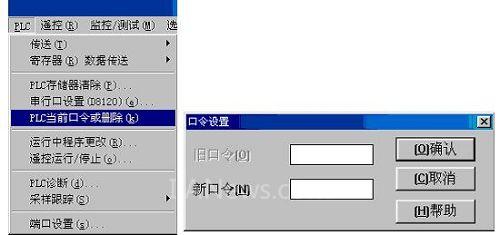 nload="javascript:if(>500)=500" align=center border=0>
nload="javascript:if(>500)=500" align=center border=0>
②离线设置:
选择“选项”/“口令设置”,在弹出的“口令设置”对话框中设置8位的密码(0~F)即可。该项操作无须联机,并且所设置的密码会与你所创建的程序文件一同保存。只有将该程序文件向PLC中进行写入操作时才会把密码一同写入到PLC中。
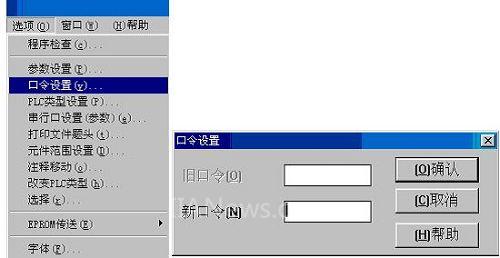 nload="javascript:if(>500)=500" align=center border=0>
nload="javascript:if(>500)=500" align=center border=0>

